Como te dirá cualquier buen escritor, la presentación de tu trabajo es tan importante como el contenido. Por lo tanto, si desea que la gente perciba su trabajo como profesional, también debe hacerlo lucir bien.
Con la función de portada incorporada de Word, puede agregar una portada de aspecto profesional a cualquier documento.
La función de portada de Word ciertamente no convertirá la mala escritura en un ganador. Sin embargo, al usar esta función, puede agregar estilo a sus documentos para que se destaquen y se vean más como un profesional que como un aficionado.
Esto es especialmente importante para quienes dirigen una oficina en casa y los estudiantes, que a menudo tienen que subcontratar su trabajo a otra persona para que los juzgue.
Agregar una portada a un documento
Abra cualquier documento en Word y haga clic en el Insertar pestaña en el Cinta. Sobre Paginas sección de la Cinta en el extremo izquierdo, haga clic en el botón etiquetado Portada.
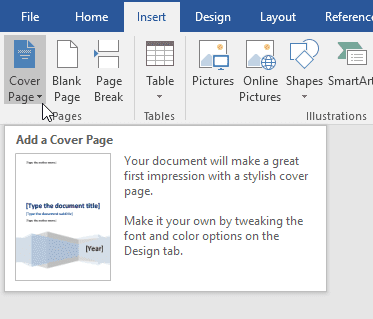
Al hacer clic en el botón, notará algunas cosas. En primer lugar, Word tiene varias plantillas de portada para elegir. El segundo es el menú donde también puede eliminar una portada de un documento.
Esta es una característica importante para que no tenga que eliminar manualmente la página usted mismo si luego decide eliminar o cambiar el diseño de la portada actual.
Finalmente, también puedes Guardar selección en la galería de portada. Esto es útil si ha creado su propia portada y desea guardarla como plantilla para su uso posterior.
Finalmente, puede ir a Office.com y encontrar muchas más portadas si las páginas integradas no son suficientes. Por ahora, agreguemos una portada a un documento existente.
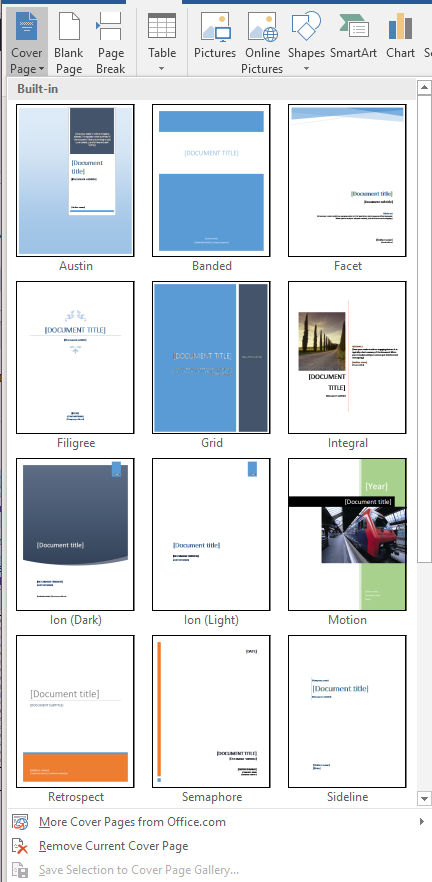
Suponga que ha creado un documento para mostrárselo a algunos clientes y desea dar una impresión profesional. Ciertamente, algunas de las portadas son más apropiadas que otras. Una portada adecuada para dicho documento es la etiquetada Línea de banda.
Esta portada es simple e inmediatamente llama la atención sobre el contenido del documento. También es una buena opción si está imprimiendo el documento en una impresora monocromática (blanco y negro).
Una vez que seleccione el Línea de banda portada, su documento debe verse como el que se muestra a continuación.
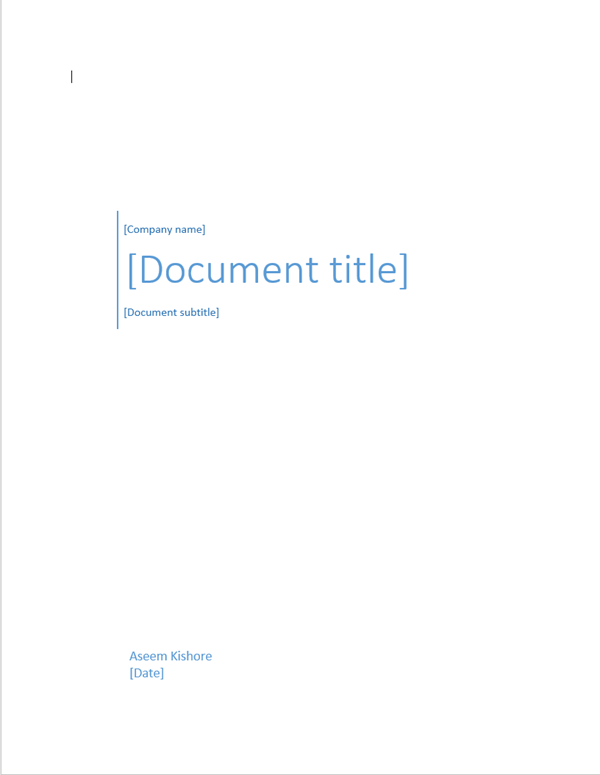
Una vez que haya elegido el Línea de banda plantilla, es hora de modificar la portada para indicar el contenido de su documento.
Específicamente, puede editar el nombre de la empresa, el título del documento, el subtítulo del documento, el autor y los campos de fecha. Cuando esté completa, su portada debe verse como la que se muestra a continuación.
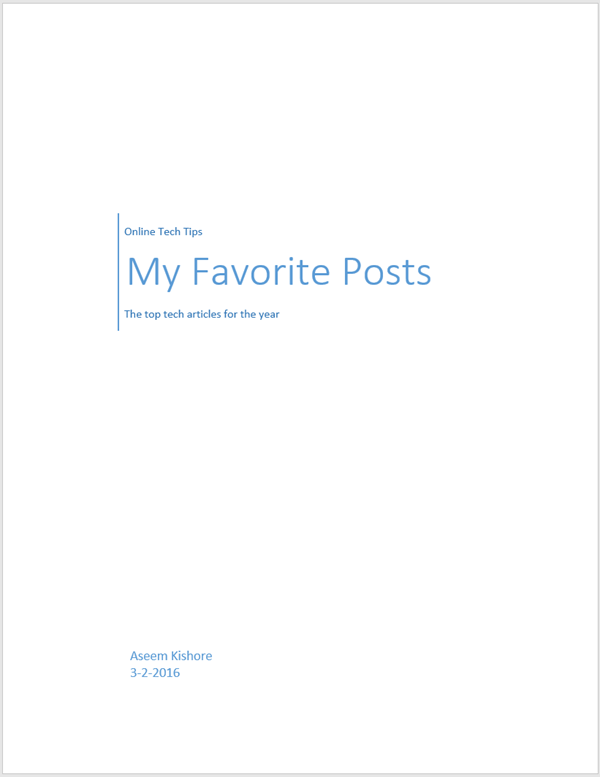
Es posible que le preocupe agregar una página al comienzo de un documento de Word. Sin embargo, como cualquier otra página que pueda agregar, los números de página, pies de figura, notas al pie, encabezados, pies de página y otro contenido dinámico se ajustarán para adaptarse a la nueva página.
Una vez que haya terminado de editar la portada, puede volver a la Portada y seleccione una nueva plantilla. Toda la información que ingresaste permanecerá intacta para que puedas cambiar de modelo sobre la marcha y no perder nada de tu información.
Si decide más tarde que el Estante de alambre la plantilla es más adecuada para su documento, solo necesita hacer clic en el Portada botón en el Cinta y seleccione el Estante de alambre modelo.
El nombre de su empresa, el título del documento, el subtítulo del documento, el autor y los campos de fecha se transferirán a la nueva plantilla si existen en la nueva plantilla.
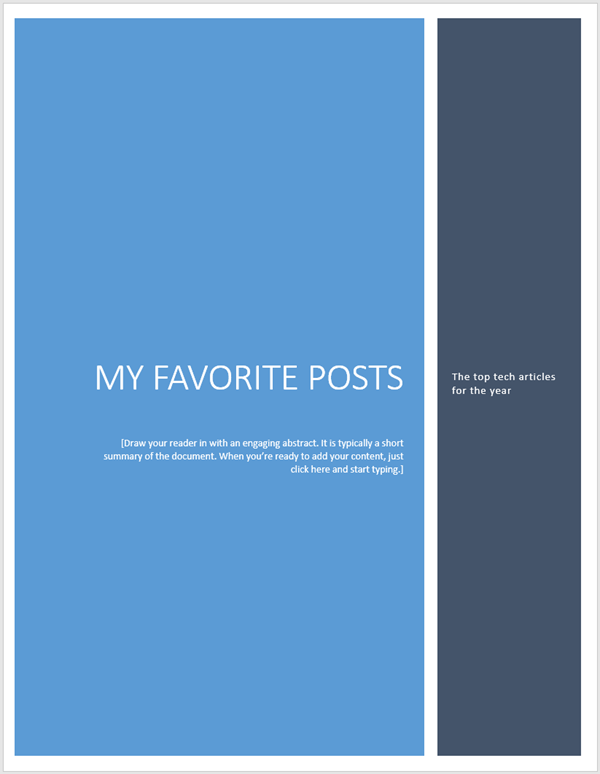
Usando Word integrado Portada funcionalidad, puede hacer que su documento comercial, de estudiante o comercial se vea profesional. Solo asegúrese de elegir una portada que coincida con la ocasión.
Una portada conservadora siempre es una apuesta segura para las empresas, pero una portada colorida y alegre puede ayudar a resaltar la vibra del contenido de su documento. ¡Disfrutar!